WPS怎么设置自动保存 WPS定时保存设置教程
作者:网友整理
WPS文档v2.9.4 22.63M / 简体中文
点击下载
办公软件WPS使用教程appv1.3 安卓版 31.17M / 简体中文
点击下载
WPS便签安卓版(手机便签工具) v1.2.1 Android版 9.03M / 简体中文
点击下载WPS怎么防止忘记保存文档?WPS自动保存怎么设置?针对这一疑问,小编整理了详细的回答以及教程,有需要的小伙伴快跟着小编一起往下看吧!希望可以帮到你!
WPS定时保存设置教程
第一步:在打开WPS之后,点击窗口左上角的【文件】按钮。

第二步:在打开的【文件】选项卡中找到下方的【备份与恢复】选项。
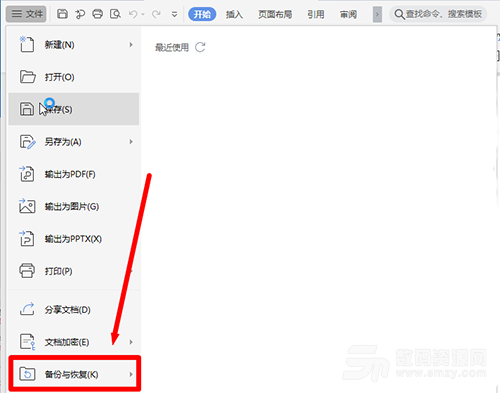
第三步:可以选择将光标移动至【备份与恢复】选项,或者鼠标单击皆可。之后再点击右侧的【备份中心】按钮。
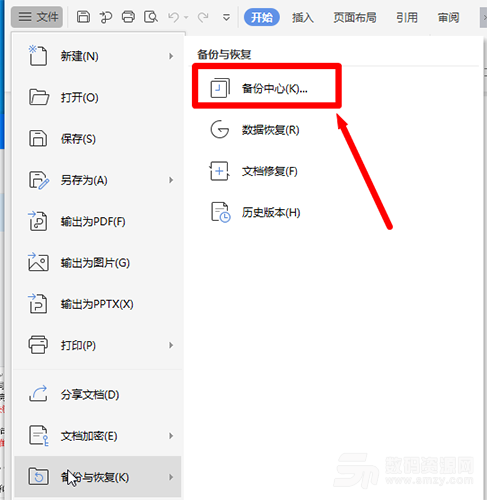
第四步:进入【备份中心】窗口之后,点击左下角的【设置】按钮。
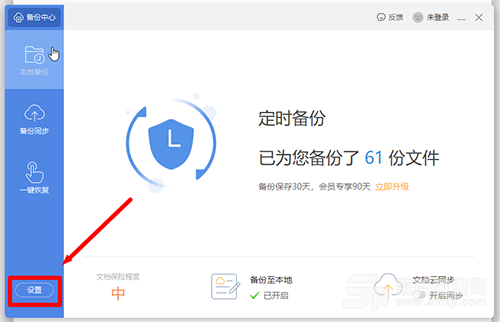
第五步:在【设置】界面选择【定时备份】选项,具体的时间间隔大家可以凭借自己的实际需求和喜好进行调整。
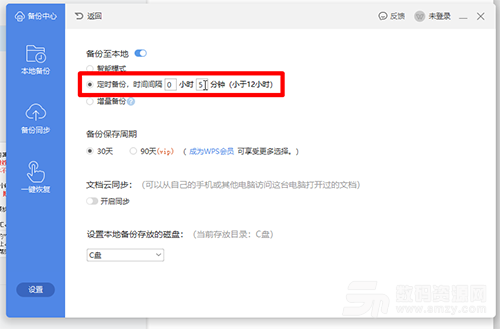
加载全部内容